응용 프로그램을 올바르게 시작할 수 없습니다. 0xc000007b 오류 개요
“… 오류 0xc00007b 오류가 발생합니다.. 모든 Visual C++ 버전을 다시 설치해 보았습니다., 다이렉트 수리 중, DLL 파일 다운로드 중, 모든 것이 작동하지 않습니다. 도와주세요”, – 쓴다 트위터 사용자 @marton_dev
문제의 실제 원인을 찾아낼 수 있는 마법 같은 해결책은 없기 때문입니다., Windows에서 0xc000007b를 해결하고 즐겨찾는 프로그램을 다시 시작할 수 있으려면 시간을 투자하고 아래에 설명된 여러 솔루션을 시도해야 합니다..
이 오류를 경험하는 많은 사용자가 Windows 고객이라는 것을 확인했습니다. 7 64 비트 또는 Windows 7 32 비트 버전. 아직, 윈도우 8 또는 10 사용자는 종종 응용 프로그램을 올바르게 시작할 수 없는 문제에 직면합니다..
또한 읽기: NET 해결::Chrome의 ERR_CERT_DATE_INVALID 오류
가장 간단한 솔루션부터 시작해 보겠습니다., 초보자에게는 좀 더 확장된 것처럼 보일 수 있는 방법을 진행합니다..
9 0xc000007b 문제를 해결하는 솔루션 (응용 프로그램을 정상적으로 시작할 수 없었습니다)
응용 프로그램을 정상적으로 시작할 수 없었습니다 0xc00007b 윈도우즈에서 10 또는 8 주어진 솔루션 중 하나를 사용하여 처리할 수 있습니다..
1 해결책. PC를 다시 시작하세요
나새로 PC를 다시 로드하면 많은 문제를 해결할 수 있다는 것은 잘 알려진 사실입니다., Windows의 경고 코드 0xc000007b 포함 7, 8, 그리고 10. 따라서, 간단히 클릭하세요 시작 > 힘 버튼을 누르고 선택하세요 재시작.
2 해결책. 관리자로 응용 프로그램을 시작하십시오.
아르 자형원인이 되는 응용 프로그램을 취소합니다. 0xc000007b 관리자 모드의 경고는 실제로 문제 없이 시작하는 데 효과적일 수 있습니다.. 애플리케이션을 시작하는 데 사용할 수 있는 몇 가지 팁이 있습니다. (~와 같은 GTA 5, 파 크라이 4, 어쌔신 크리드, 어도비 벽돌, 오토캐드, 또는 다른 사람) ~처럼 관리자.2.1 Windows 검색에서 시작
- Windows 검색을 참조하여 시작하려는 응용 프로그램 이름을 입력하세요..
- 결과가 나오자마자, 마우스 오른쪽 버튼을 클릭하고 선택하세요. 관리자로 실행.
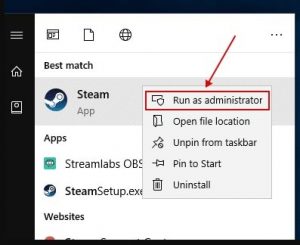
- 묻는다면, 관리자의 비밀번호를 제공하세요. 두 경우 모두, 관리자로 로그인한 경우, 선택하다 예 사용자 계정 컨트롤 창에서.
2.2 설정을 통해 관리자로 애플리케이션을 시작하세요.
문제를 해결하기 위해 관리자 권한으로 문제가 있는 프로그램을 실행하는 두 번째 해결 방법 응용 프로그램을 올바르게 시작할 수 없습니다. 0xc000007b 윈도우 8 또는 10 문제는 항상 관리자로 시작하도록 정의하는 것입니다.. 방법은 다음과 같습니다:
- 처음에는, 앱의 실행 파일이 필요합니다. 데스크탑에서 사용할 수 있는지 아니면 해당 폴더에 있는지 여부 (Windows 검색을 통해 응용 프로그램을 찾을 수 있습니다, 결과를 마우스 오른쪽 버튼으로 클릭하고 선택 파일 위치 열기). 앱 런처를 감지하자마자, 마우스 오른쪽 버튼을 클릭하세요..
- 나오는 메뉴에서, 선택하다 속성.
- 뿐만 아니라, 딸깍 하는 소리 호환성 탭.
- 이 지점에서, 체크 표시를 하다 관리자 권한으로 프로그램 실행.
- 선택하다 적용하다.
- 선택하다 좋아요.
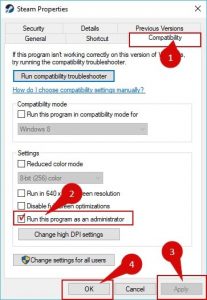
3 해결책. 노력하다 & 디스크 오류를 자동으로 수정
영형해결할 수 있는 가장 간단한 솔루션 중 하나 0xc000007b Windows의 오류 7 이상은 관리자 권한으로 명령 프롬프트를 통해 CHKDSK 명령을 실행하는 것입니다.. 이것이 당신이 해야 할 일이다:- 윈도우 검색에서, 지정하다 cmd, 그런 다음 결과를 마우스 오른쪽 버튼으로 클릭하고 관리자로 실행. 선택하다 예 또는 관리자의 비밀번호를 제공하세요, 묻는다면.
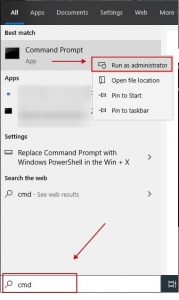
- 뿐만 아니라, 지정하다 chkdsk c: /정말로 명령 프롬프트에서 다음을 누르십시오. 입력하다.
- 나타내다 와이 그리고 때리다 입력하다 다시 한번.
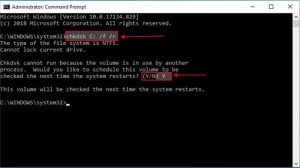
- 재시작 당신의 PC.

- 앱을 다시 시작해 보세요..
4 해결책. 프로그램을 다시 설치하세요
여수신 중이신가요? 응용프로그램을 올바르게 시작할 수 없습니다. (0xc000007b) 시작하는 동안 문제 어도비 포토샵, 연결하다, GTA, 파 크라이 아니면 다른 소프트웨어, 해당 소프트웨어를 제거하고 다시 한 번 다시 설치해야 합니다..중요한. 많은 프로그램에서 오류가 자주 발생하는 경우 이 해결 방법을 적용하지 마세요.. 문제가 다른 곳에 있다는 뜻.
- 찾는 중, 지정하다 제어판 일치하는 결과를 선택하세요..
- 제어판에서, 선택하다 앱.
- 이 지점에서, 0xc000007b 오류를 일으키는 앱을 찾으세요, 그것을 선택하고 클릭하세요 제거. 화면의 지침을 따르세요.
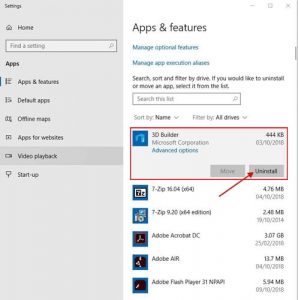
- 앱의 공식 사이트로 이동하여 새로운 설치 프로그램을 다운로드하세요.. 확실히하다 컴퓨터에 적합한 비트 버전을 선택합니다.. 가이드라인에 따라 설치하세요.. 문제가 남아 있는지 확인.
5 해결책. 오류 0xc000007b를 복구하려면 Windows 업데이트를 설치하세요.
- Windows 업데이트용, 이동 설정 (검색 또는 시작 메뉴를 통해) > 업데이트 & 보안.
- 이 지점에서, 선택하다 업데이트 확인 또는 다음을 선택하세요. 지금 다시 시작, Windows 업데이트 창에 표시된 데이터를 기반으로.
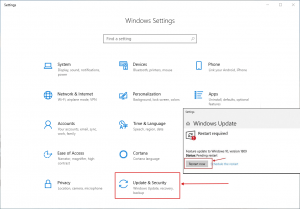
6 해결책. .NET Framework 다시 설치
.그물 뼈대 Windows OS에서 앱을 구축하고 실행하는 데 도움이 되는 프로그램 개발 프레임워크를 나타냅니다.. 새 버전을 다시 설치하거나 업그레이드하는 것은 응용 프로그램을 올바르게 시작할 수 없는 문제를 해결하기 위해 널리 사용되는 방법입니다. (0xc000007b) 문제.- Microsoft의 공식 리소스로 이동하여 어떤 버전이 다음으로 표시되어 있는지 확인하세요. 추천. 보통, 최신 버전이에요, 그게 당신이 요구하는 것입니다. 선택하세요.
- 선택한 .NET Framework 버전의 웹페이지로 이동됩니다.. 이 지점에서, 선택하다 .NET 프레임워크 다운로드 (버전) 실행 시간 (또는 개발자, 당신이 개발자라면).
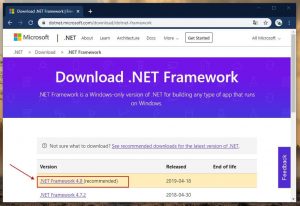
- 다운로드한 파일을 클릭하여 실행하세요.. 선택하다 예 UAC 창에서.
- 업데이트가 설치될 때까지 시간이 걸립니다., 하지만 화면에 표시되는 지침을 주의 깊게 따르세요..
- PC를 다시 로드하고 앱을 다시 시작해 보세요..
7 해결책. DirectX 설치 수정
여현재 Microsoft에서 지원하는 Indows 버전에는 다음이 포함되어 있습니다. 다이렉트X Windows 업데이트를 통해 업데이트할 수 있습니다.. 아직, DirectX 최종 사용자 런타임 웹 설치 프로그램이라는 Microsoft의 편리한 설치/복구 도구를 적용할 수 있습니다.. 하지만 처음에는, 특정 DirectX 구성 요소를 주로 삭제해야 합니다..- 시작 씨:\윈도우시스템32 Windows를 사용하는 경우 7 32 비트와, Windows를 사용하는 경우 7 64 비트 버전, 씨:\윈도우SysWOW64. (다른 Windows 버전에 대한 유사한 지침).
- 이제 이 파일들을 제거해야 합니다:
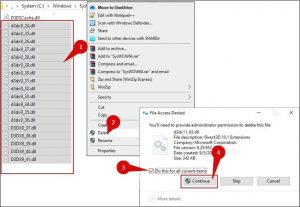
- d3dx9_24.dll에서 d3dx9_43.dll로;
- d3dx10.dll, 그 다음에 d3dx10_33.dll에서 d3dx10_43.dll로;
- d3dx11_42.dll 그리고 d3dx11_43.dll.
- 이 지점에서, Microsoft의 DirectX 최종 사용자 런타임 웹으로 이동하세요. 설치 프로그램 다운로드 페이지, 언어를 선택하고 선택하세요 다운로드.
- 이름이 지정된 다운로드된 파일을 시작합니다. dxwebsetup.exe. 선택하다 예 UAC 프롬프트에서.
- 구현해야 할 다음 단계는 클릭입니다. 동의합니다. 그리고 선택 다음.
- 체크 표시를 제거하세요. Bing 바 설치 Bing 리디렉션을 방지하고 클릭하세요. 다음.
- 설치 프로그램이 DirectX 설치 복구를 완료할 때까지 시간을 투자하세요..
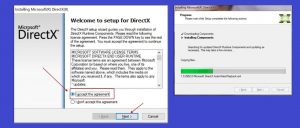
- 기기를 재부팅하고 원하는 프로그램을 다시 시작해 보세요..
8 해결책. 0xc000007b를 복구하기 위해 Microsoft Visual C++ 재배포 가능 패키지 수정
에프익싱 마이크로소프트 비주얼 C++ 패키지를 다시 설치하는 대신 언급된 문제를 해결하는 훨씬 간단한 솔루션입니다.. 이것이 당신이 해야 할 일이다:- 찾는 중, 지정하다 제어판. 일치하는 결과를 클릭하세요..
- 제어판에서, 프로그램이라는 섹션을 찾아 선택하십시오. 프로그램 제거 그 밑에. Windows 버전을 고려하면, 클릭해야 할 수도 있습니다 프로그램 추가 또는 제거.
- 오른쪽 상단 영역, 검색 창을 적용하고 표시 마이크로소프트 비주얼 C++. 귀하의 장치에서 사용할 수 있는 다양한 패키지가 나타납니다.. 목록에서 첫 번째 항목을 선택하세요., 선택하다 변화, 나중에 수리하다.
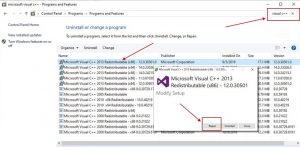
- 선택하다 예 나타나는 팝업 알림에서.
- 패키지가 자체적으로 수정될 때까지 시간을 투자하세요..
- 반복하다 모든 Microsoft Visual C++ [년도] 재배포 가능 패키지.
- PC를 다시 로드하고 앱을 다시 실행해 보세요..
9 해결책. Microsoft Visual C++ 재배포 가능 패키지 재설치
나n 케이스 솔루션 5 문제가 해결되지 않았습니다, 동일한 이정표를 따르지만 선택하는 대신 변화>수리하다, 선택하다 제거 모든 패키지에 대해 이 작업을 수행합니다.. 나중에, 방문하다 마이크로소프트의 웹사이트 지원되는 새로운 C++ 패키지를 다운로드하세요..
우리는 귀하가 선호하는 앱을 성공적으로 출시하고 결국에는 0xc000007b 오류. 문제를 해결한 다른 솔루션을 고안한 경우, 친절하게 우리와 공유해주세요.

코멘트를 남겨주세요